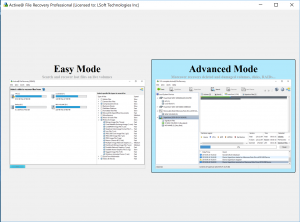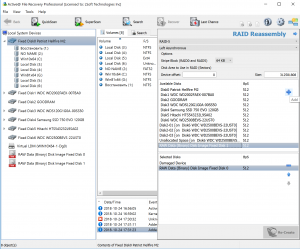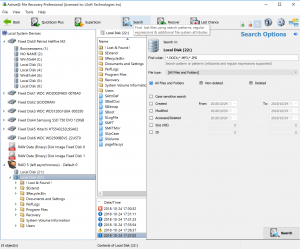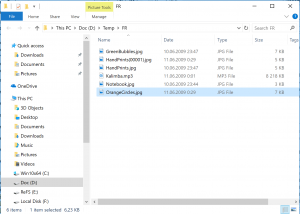Situatie
RAID 0 eșuat poate avea un efect dezastruos asupra securității datelor. Dacă controlorul RAID a încetat să funcționeze sau a existat o eroare de emulator RAID software, există șanse foarte bune de a recupera toate fișierele. Cu toate acestea, dacă unul dintre discuri a funcționat defectuos, atunci poate fi posibilă doar recuperarea fișierelor mai mici. În acel scenariu, dimensiunea maximă a fișierelor poate fi dimensiunea blocului (de exemplu, 256KB). Deoarece părțile fiecărui fișier individual sunt răspândite pe două discuri, dacă dimensiunea fișierului este mai mare decât dimensiunea blocului, atunci recuperarea este foarte puțin probabilă.
În cazul nostru, vom avea de-a face cu o configurare RAID 0 în care controlerele de pe ambele discuri au eșuat. Prin urmare, fișierele de pe aceste discuri nu sunt accesibile (deși sunt încă acolo) și va trebui să recreăm practic RAID-ul pentru a le accesa.
Pentru a recupera configurația RAID 0 pentru această ocazie, vom folosi File Recovery Professional .
Solutie
În ecranul de deschidere, vom alege modul Advanced .
Ceea ce trebuie să facem mai întâi este să scanăm ambele unități RAID 0 și apoi să le creăm imaginile rezervate. După aceea, va trebui să le deschidem cu ajutorul software-ului File Recovery .
Pentru a deschide imaginile pe care tocmai le-am creat vom face clic pe File în colțul din stânga sus și apoi Deschidere imagine
După deschiderea lor le putem vedea în colțul de jos al panoului din stânga.
Acum trebuie să rulăm Arcul de disc virtual, care va recunoaște automat imaginile anterior menționate ca părți ale sistemului RAID.
File Recovery identifică imaginile de pe disc RAID și după adăugarea lor vom face clic pe Re-Create pentru a reface sistemul deteriorat.
Avem acum un sistem virtual RAID din care putem recupera date pierdute anterior. Tot ce trebuie să facem acum este să-l scanăm din nou pentru fișierele de care avem nevoie. În cazul nostru, vom recupera unele fișiere muzicale și imagini.
Vom face clic pe Căutare în panoul superior și vom adăuga semnături de fișiere ale datelor pe care dorim să le recuperăm.
Recuperarea fișierului a găsit datele solicitate, tot ce trebuie să facem acum este să le alegem și să alegem locația de recuperare.
Asigurați-vă că recuperați întotdeauna fișierele pe o unitate diferită de una sau de cele pe care le-au creat.
În sfârșit, avem imagini complet funcționale care sunt gata de utilizare.
Încercați recuperarea fișierului acum!